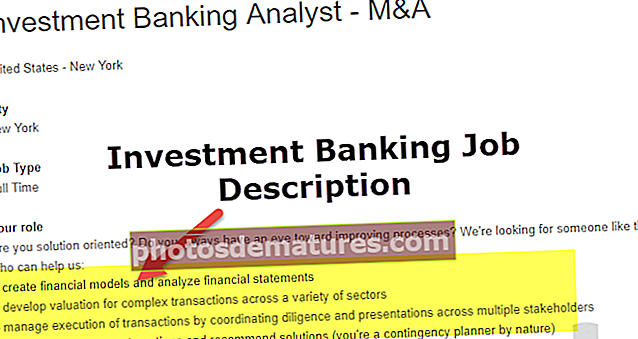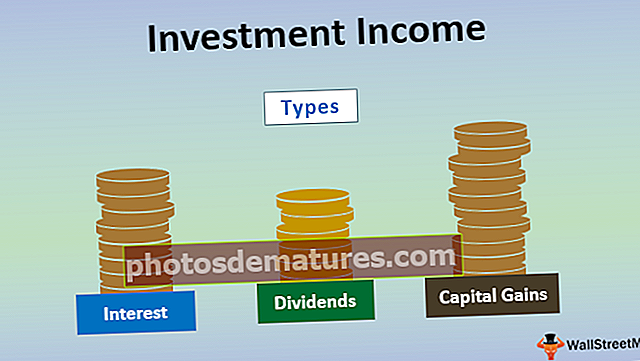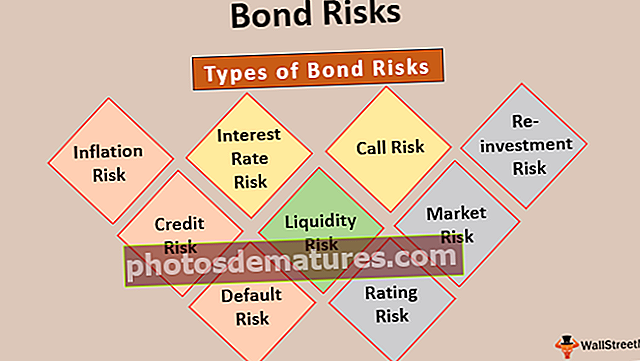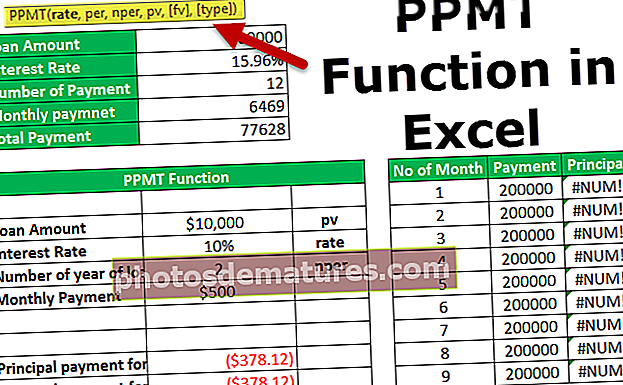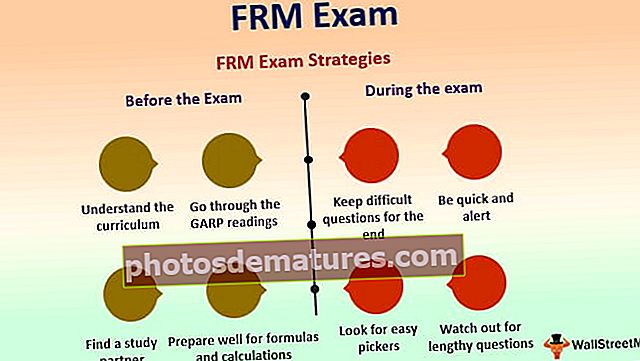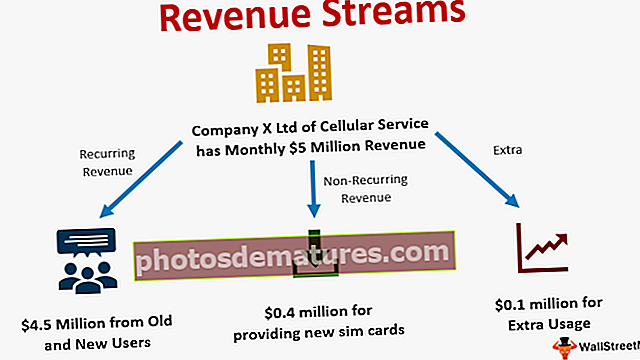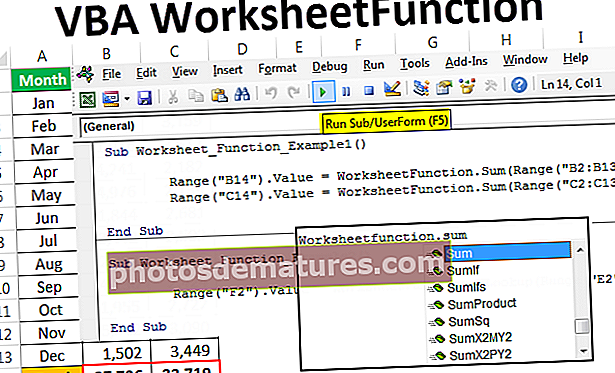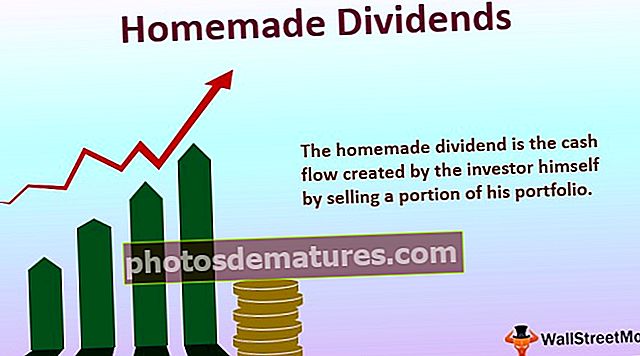SUMIF Sa VLOOKUP | Pagsamahin ang SUMIF sa VLOOKUP Excel Function
Pinagsamang Paggamit ng sumif (vlookup)
Ang Sumif na may VLOOKUP ay isang kombinasyon ng dalawang magkakaibang mga kondisyonal na pag-andar, ginagamit ang SUMIF upang ibigay ang mga cell batay sa ilang kundisyon na kumukuha ng mga argumento ng saklaw na mayroong data at pagkatapos ang mga pamantayan o ang kundisyon at mga cell upang mabuo, sa halip na mga pamantayan na ginagamit namin VLOOKUP bilang pamantayan kapag mayroong isang malaking halaga ng data na magagamit sa maraming mga haligi.
Ang SUMIF ay isang pagpapaandar na ipinakita sa Excel mula sa bersyon ng 2007 upang kabuuan ang iba't ibang mga halagang tumutugma sa pamantayan. Ang VLOOKUP ay isa sa mga pinakamahusay na formula upang makalikom ng data mula sa iba pang mga talahanayan. Kapag maraming mga kundisyon at haligi ang naroon, ang sumif (vlookup) ay ginagamit upang maisagawa ang maraming mga kalkulasyon sa excel sheet. Ang kawalan ng pagpapaandar ng SUMIF na nagbabalik ng nag-iisang numero ay nagtagumpay sa pamamagitan ng paggamit ng VLOOKUP. Tumutulong ang VLOOKUP na ibalik ang anumang uri ng data mula sa isang talahanayan batay sa mga naitugmang pamantayan.

Paliwanag
Pag-andar ng SUMIF: Ito ay isang pagpapaandar ng Trigonometry at Math upang mabuo ang mga halaga kapag ang itinatag na kundisyon ay totoo. Ang halaga ng kabuuan ay nakukuha batay sa isang pamantayan lamang.
Kapag nakitungo kami sa pagpapaandar ng SUMIF sa excel, ginagamit ang sumusunod na formula

- Saklaw: Ito ang saklaw ng mga cell na ginagamit upang masuri ang itinatag na pamantayan
- Pamantayan: Ito ang kundisyon upang buuin ang mga halaga. Maaari itong isang sanggunian sa cell, numero, at isa pang pagpapaandar ng excel. Kapag nais naming pagsamahin ang SUMIF at VLOOKUP, ang pagpapaandar ng vlookup ay ipinasok sa lugar ng mga pamantayan
- Saklaw ng Kabuuan: Ito ang saklaw ng mga cell na tinukoy upang kabuuan ang mga halagang bilang ayon sa bilang.
Ngayon, ang formula ay binago sa
Formula = SUMIF (Saklaw, Vlookup (halaga ng pagtingin, hanay ng talahanayan, numero ng index ng haligi, [saklaw na pagtingin]), [saklaw ng kabuuan])
- Halaga ng paghahanap: Tinutukoy nito ang halagang hahanapin sa isang talahanayan. Maaaring ito ay isang sanggunian o halaga.
- Talaan ng talahanayan: Ito ay ang saklaw ng talahanayan na naglalaman ng dalawa o higit pa sa dalawang mga haligi.
- Numero ng index ng haligi: Ito ay ang kamag-anak na index ng isang haligi upang tukuyin para sa pagbabalik ng kinakailangang data mula sa isang tukoy na haligi.
- [Saklaw na paghahanap]: Ito ay alinman sa 0 o 1 upang tukuyin kung ang eksaktong halaga ay dapat ibalik o ang tinatayang halaga na dapat ibalik. Ngunit, opsyonal ito sa isang gumagamit. Ang 0 ay nagpapahiwatig ng isang eksaktong tugma at ang 1 ay nagpapahiwatig ng isang tinatayang tugma.
Paano Gumamit ng SUMIF gamit ang VLOOKUP Function?
Ang pinagsamang paggamit ng sumif (vlookup) ay kapaki-pakinabang sa paghahanap ng data batay sa iisang pamantayan. Ginagamit ang mga ito sa maraming paraan sa Excel upang maisagawa ang mga kalkulasyon sa pamamagitan ng paghahanap ng data. Sama-sama itong ginagamit sa kapaligiran ng negosyo upang maisagawa ang iba`t ibang mga gawain upang makagawa ng mabuting pagpapasya. Upang magamit nang epektibo ang mga pagpapaandar na ito nang magkasama,
Una, ang pagpapaandar ng SUMIF ay ipinasok na gumagamit ng dalawang pamamaraan.
Unang Paraan: Kailangang mag-type ang formula mula sa keyboard tulad ng ipinakita sa imaheng nasa ibaba.

Pangalawang Paraan: Ang pagpapaandar ng SUMIF ay maaaring ipasok mula sa Tab na 'Formula' tulad ng ipinakita sa imahe.

Matapos ipasok ang pagpapaandar ng SUMIF, ang pormula para sa VLOOKUP ay ipinasok sa loob ng pagpapaandar ng SUMIF sa pamamagitan ng pagpapalit ng sangkap na ‘Criteria’. Ang lahat ng mga parameter ng VLOOKUP kasama ang halaga ng paghahanap, hanay ng talahanayan, numero ng index ng haligi, at pagsasaayos ng saklaw. Ang mga ito ay dapat isara sa panaklong upang maiwasan ang mga error sa pormula. Ang saklaw ng mga halagang maikakalkula ay kasama sa kabuuan ng mga elemento ng pagpapaandar ng SUMIF. Sa wakas, ang mga pindutan ng CTRL, SHIFT, at ENTER ay pinindot nang sama-sama upang mapadali ang mga halaga bilang isang array.
Mga halimbawa
Maaari mong i-download ang SUMIF Gamit ang VLOOKUP Excel Template dito - SUMIF With VLOOKUP Excel TemplateHalimbawa # 1 - Paggamit ng sumif (vlookup) na magkasama upang matukoy ang ilang halaga
Ipinapakita ng halimbawang ito kung paano gamitin ang sumif (vlookup) nang magkasama upang makita ang kabuuan ng mga benta sa parehong buwan sa iba't ibang mga taon. Ang sumusunod na data ay isinasaalang-alang para sa halimbawang ito tulad ng ipinakita sa screenshot.

Ang talahanayan ng pagsasaalang-alang ay ipinapakita tulad ng nabanggit sa ibaba. Nagsama ito ng mga halaga ng sanggunian para sa mga buwan mula Enero hanggang Disyembre.

Matapos ipasok ang data sa pangunahing talahanayan at talahanayan ng paghahanap, ang pagpapaandar ng SUMIF ay ginagamit upang matukoy ang kabuuang benta na nabuo sa iba't ibang mga buwan ng isang taon. Dito, isinasaalang-alang ang halaga ng Paghahanap ay ang buwan. Ang pormula na pinagsasama ang sumif (vlookup) ay ipinapakita bilang,


Ang kabuuang benta sa buwan ng Enero ay natutukoy bilang 17263.3. Kapag binago namin ang halaga ng hitsura sa isa pang buwan, nabubuo ang kani-kanilang kabuuang benta.
Halimbawa # 2 - Pagtukoy ng Kabuuang Batay sa Mga Pamantayan sa Pagtutugma sa Iba't ibang Mga Work Sheet
Sa halimbawang ito, ang talahanayan ng paghahanap at pangunahing talahanayan ay kinuha sa iba't ibang mga sheet sa halip na isang solong sheet. Ang data ng talahanayan ng paghahanap ay ipinapakita sa screenshot sa ibaba.

Ang pangunahing data ng talahanayan ay ipinapakita sa screenshot sa ibaba.

Upang matukoy ang kabuuang benta, ang Pangalan ng salesperson ay kinuha bilang halaga ng paghahanap at ginagamit ang mga empleyado ID para sa mga hangaring layunin. Ang pormula ay ipinasok tulad ng ipinakita sa ibaba at ilang mga pagbabago ang sinusunod sa pormula kapag inihambing sa unang halimbawa.

Sa halimbawang ito, sa halip na pumili ng isang lookup array ay Lookup_table lamang ang nabanggit. Sa pamamagitan ng pagpindot sa tatlong mga key kasama ang CTRL, SHIFT, at ENTER tumpak na mga resulta ay nagawa.

Kapag ang pangalan ng salesperson ay binago sa mga pangalang nabanggit sa paghahanap, ang kabuuan ng mga benta ay iba-iba at gumagawa ng isang bagong resulta.
Benepisyo
Ang mga sumusunod ay ang mga pakinabang ng paggamit ng mga pagpapaandar na ito.
- Madali naming maiaalis ang mga halaga mula sa isa pang talahanayan upang magsagawa ng mga kalkulasyon.
- Natutukoy ang kabuuan ng mga halagang ipinakita sa isang saklaw na nakakatugon sa mga pamantayang nabanggit sa iba't ibang aspeto ng isang negosyo.
Bagay na dapat alalahanin
- Habang ginagamit ang pagpapaandar ng VLOOKUP, ang numero ng index ng haligi ay hindi dapat mas mababa sa 1 upang maiwasan ang mga error.
- Ang mga index ay dapat ibigay sa mga haligi ng talahanayan ng pagtingin sa pamamagitan ng pagpapahiwatig na may mga numero 1, 2, 3, at iba pa.
- Ang CTRL + SHIFT + ENTER sa excel ay dapat gamitin sa halip na ipasok ang Key dahil ang VLOOKUP ay ipinasok bilang isang array formula.
- Ang pagtukoy ng dalawang mga talahanayan kabilang ang Pangunahin at Paghahanap ay kinakailangan upang makuha ang mga halaga at matukoy ang kabuuan ng mga halaga ng array.
- Nagbibigay ang SUMIF ng tumpak na mga resulta para lamang sa numerong data, hindi ito gagana para sa isa pang uri ng data.